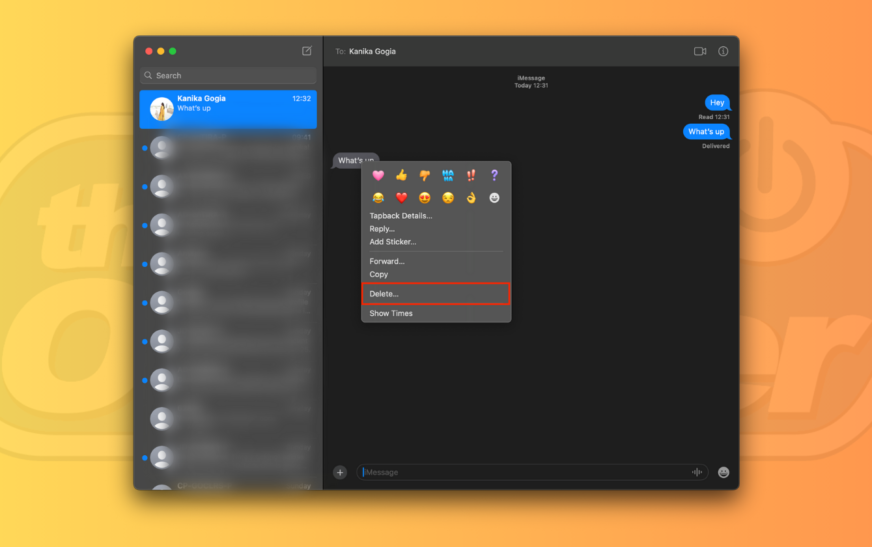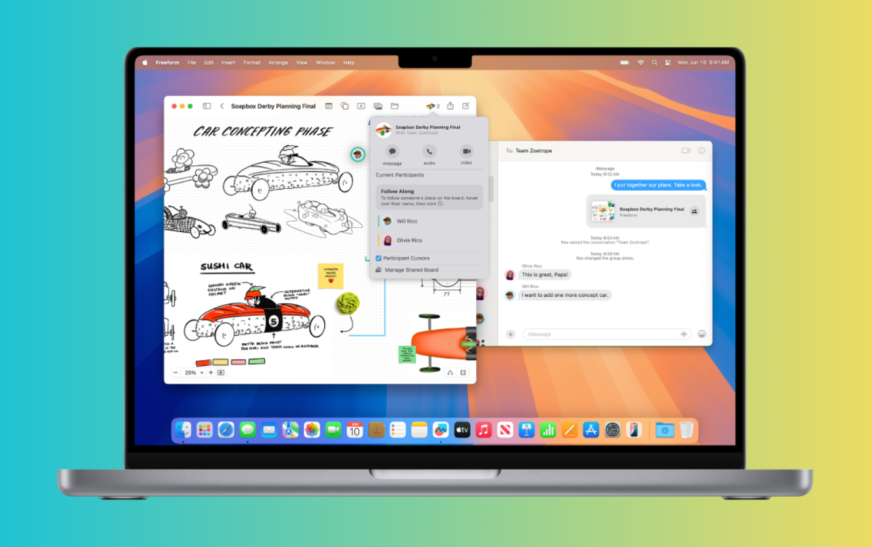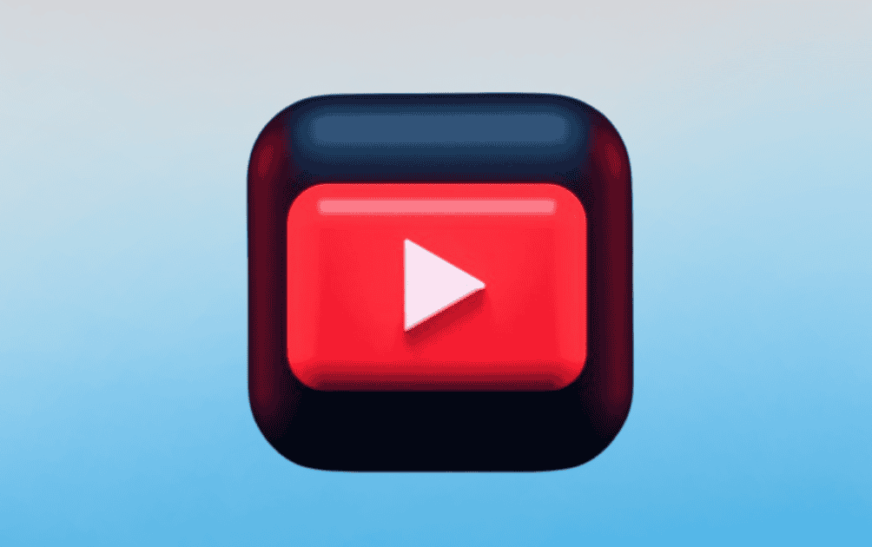Le moyen le plus simple de supprimer les messages texte et les iMessages sur Mac est de permettre à MacOS de le faire automatiquement après une certaine période. Accédez simplement aux paramètres des messages> Général> Gardez les messages et choisissez votre temps préféré. En outre, vous pouvez cliquer avec le bouton droit sur le message ou la conversation et le supprimer manuellement. Si vous souhaitez supprimer les messages de votre Mac mais pas votre iPhone, vous devez désactiver les messages dans iCloud. Une fois supprimé, vos messages sont déplacés dans un dossier récemment supprimé et y restent jusqu’à 30 jours. Jetons un coup d’œil à chaque méthode en détail.
Comment supprimer les messages texte et les iMessages sur Mac
Il vaut la peine de savoir que les étapes pour supprimer les messages texte et les iMessages sur le Mac sont les mêmes. Vous pouvez supprimer les messages manuellement ou même permettre à MacOS de le faire automatiquement pour vous. Nous avons discuté des deux méthodes ci-dessous.
1. Supprimez manuellement les messages texte et les iMessages sur Mac
Temps nécessaire: 1 minute
Tout comme l’iPhone, il est super facile de supprimer les messages texte et les iMessages sur votre Mac. Voici ce que vous devez faire:
- Du quai, ouvrir le Application de messages sur votre mac.
- Aller au conversation avec le message que vous souhaitez supprimer.
- Cliquez avec le bouton droit sur Le message que vous souhaitez supprimer de votre Mac.
- Dans la liste des options, choisissez Supprimer.
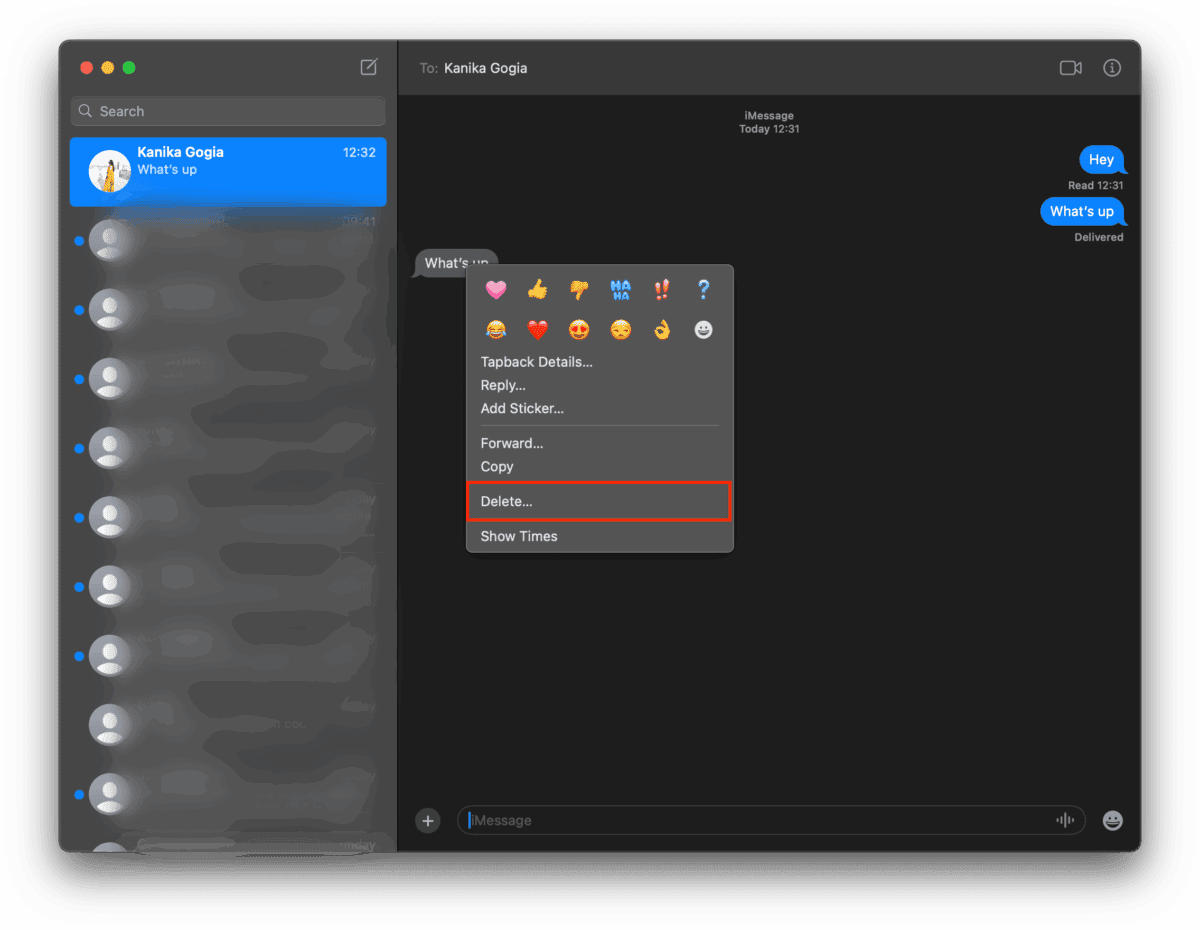
- À partir de la boîte de dialogue qui apparaît, appuyez sur le Supprimer bouton.
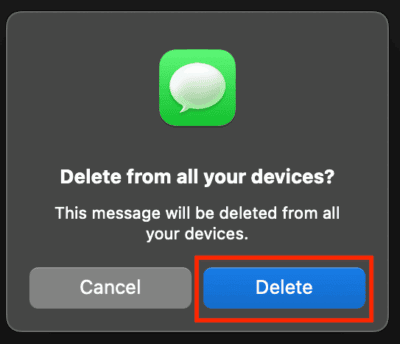
2. Supprimez automatiquement les messages texte et les iMessages sur Mac
Pour garder vos messages sans encombrement, vous pouvez définir votre Mac pour supprimer automatiquement les anciens messages et pièces jointes après une certaine période.
- Ouvrir le Application de messages sur votre mac.
- Dans la barre de menu supérieure, allez à Messages> Paramètres.
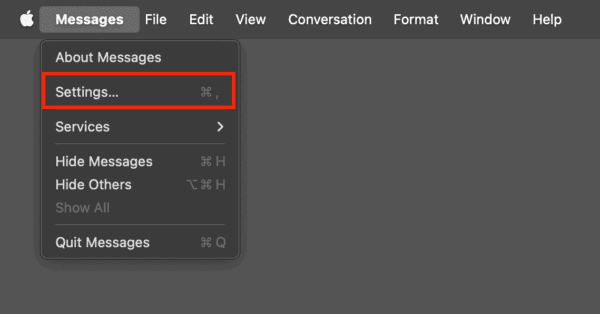
- Cliquez sur Général languette.
- Ici, cliquez sur le menu déroulant à côté de «Gardez les messages».
- Vous pouvez choisir parmi les options disponibles: 30 jours, un an, Et pour toujours.
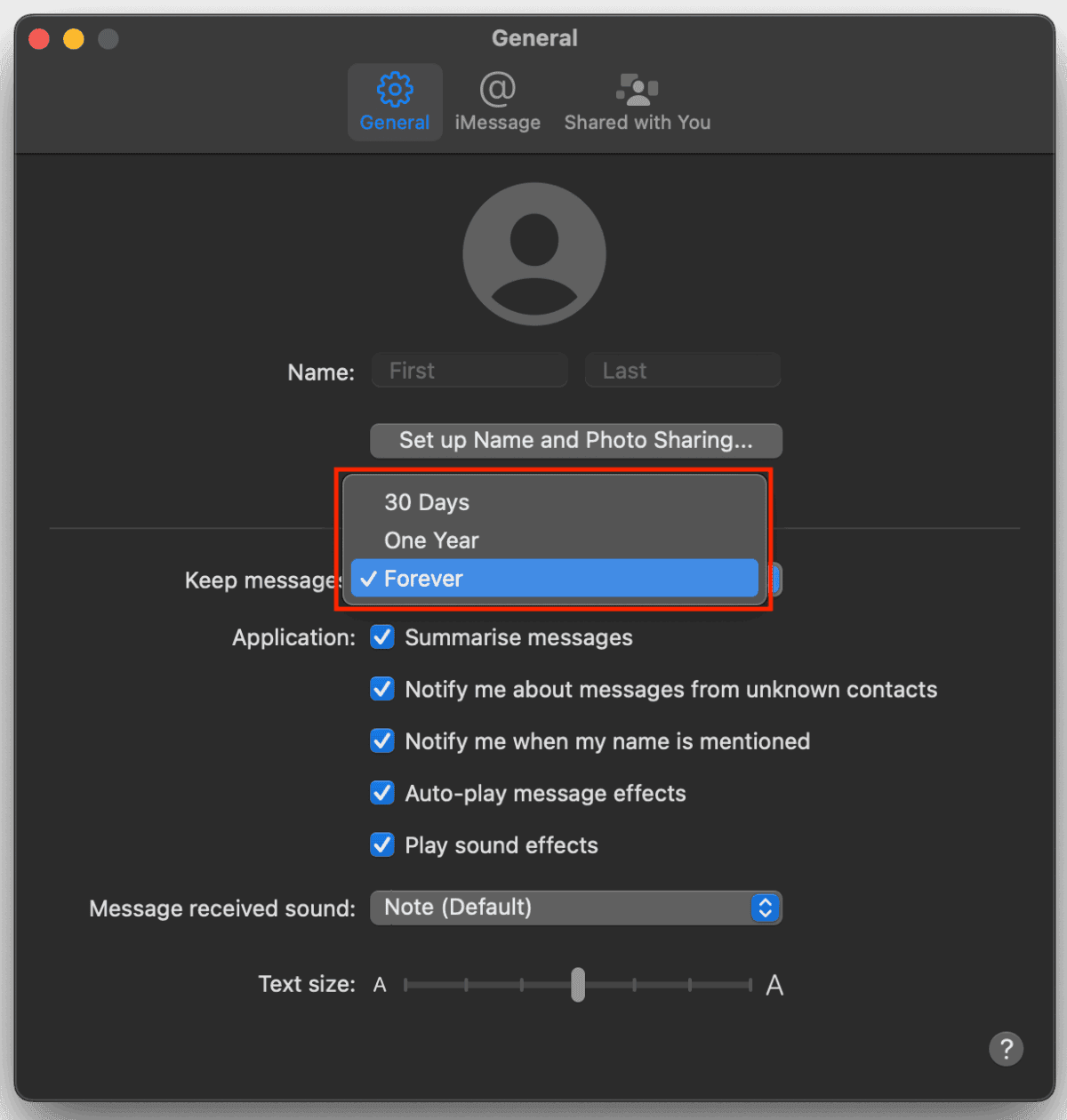
Une fois que vous avez sélectionné 30 jours ou un an, vos messages seront automatiquement supprimés après la période choisie. À mon avis, c’est un excellent moyen de gérer le stockage sans avoir à nettoyer manuellement votre historique de message.
Comment supprimer une conversation entière sur Mac
Pour supprimer une conversation entière sur votre Mac, Apple propose également une fonction de conversation de suppression rapide afin que vous n’ayez pas à supprimer les messages un par un. Cela supprimera l’intégralité du thread de message de votre Mac.
- Ouvrir le Application de messages.
- De la barre latérale gauche, localisez le conversation.
- Cliquez avec le bouton droit sur la conversation et sélectionner Supprimer.
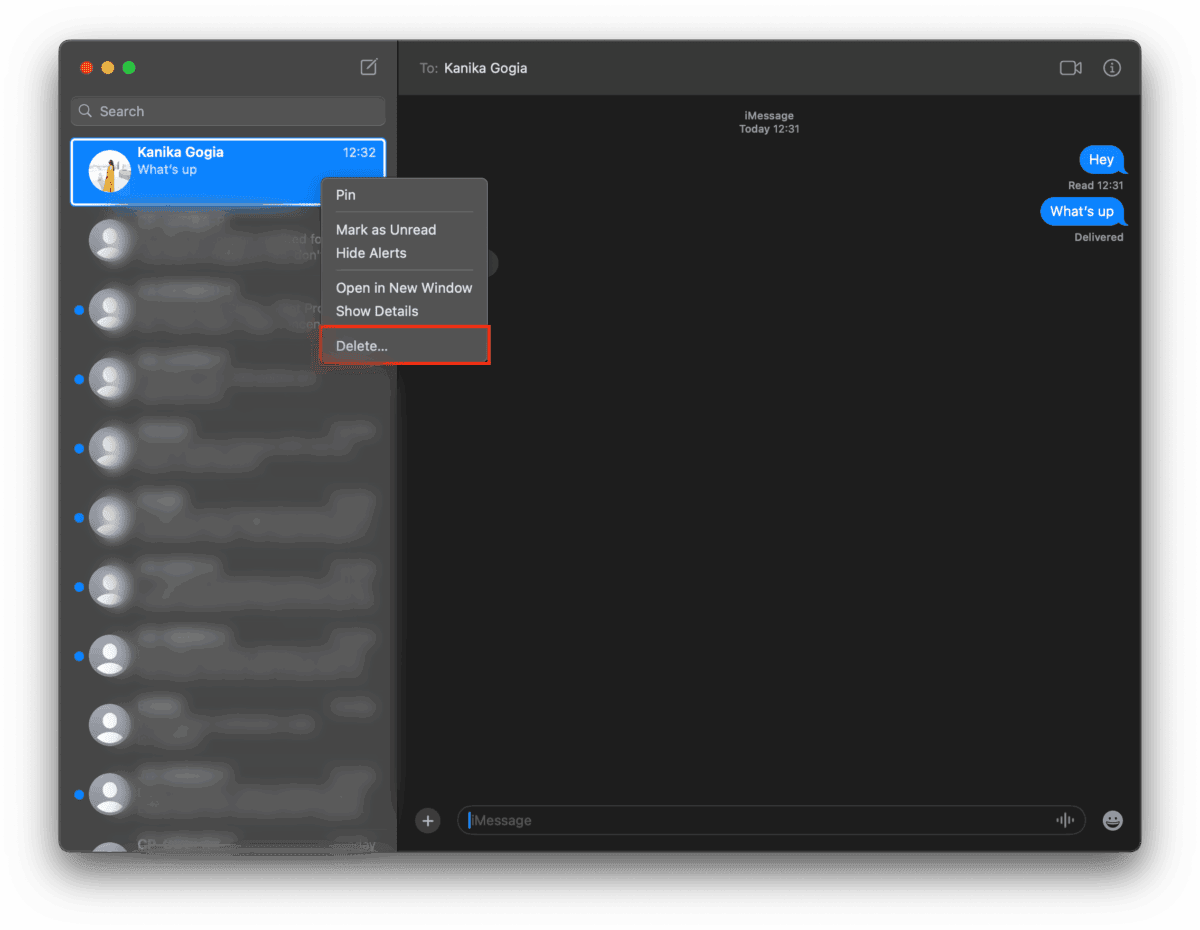
- Faire un clic Supprimer Encore une fois pour confirmer la suppression.
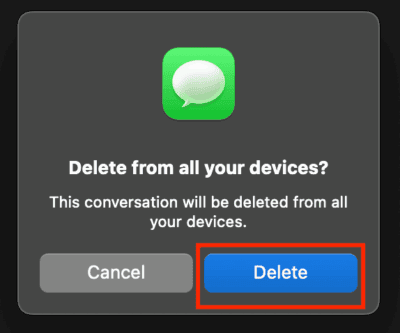
Comment supprimer plusieurs messages sur Mac
Si vous souhaitez supprimer plus d’un message, MacOS vous permet également de supprimer plusieurs messages à la fois dans l’application Messages. Voici comment le faire:
- Maintenez la clé de commande et cliquez sur chaque message.
- Cliquez avec le bouton droit sur (ou deux doigts cliquez sur le trackpad) sur n’importe quel message sélectionné et sélectionnez Supprimer.
- Alternativement, après avoir sélectionné les messages, vous pouvez cliquer Modifier dans la barre de menu supérieure et sélectionner Supprimer.
Comment supprimer des messages sur Mac mais pas iPhone
Pour supprimer les messages de votre Mac mais pas votre iPhone, vous devez Désactiver les messages dans iCloud. Si la synchronisation iCloud est activée, la suppression d’un message sur un appareil Apple le supprimera automatiquement des autres périphériques. Voici comment les séparer:
- Ouvrir le Application de messages sur votre mac.
- Dans la barre de menus en haut, allez à Messages> Paramètres.
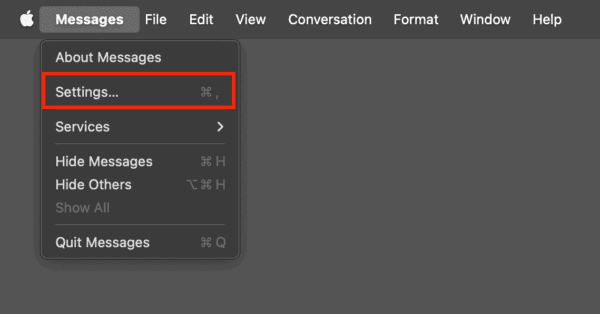
- Cliquez sur iMessage languette.
- Décocher la boîte qui dit « Activer les messages dans iCloud. »
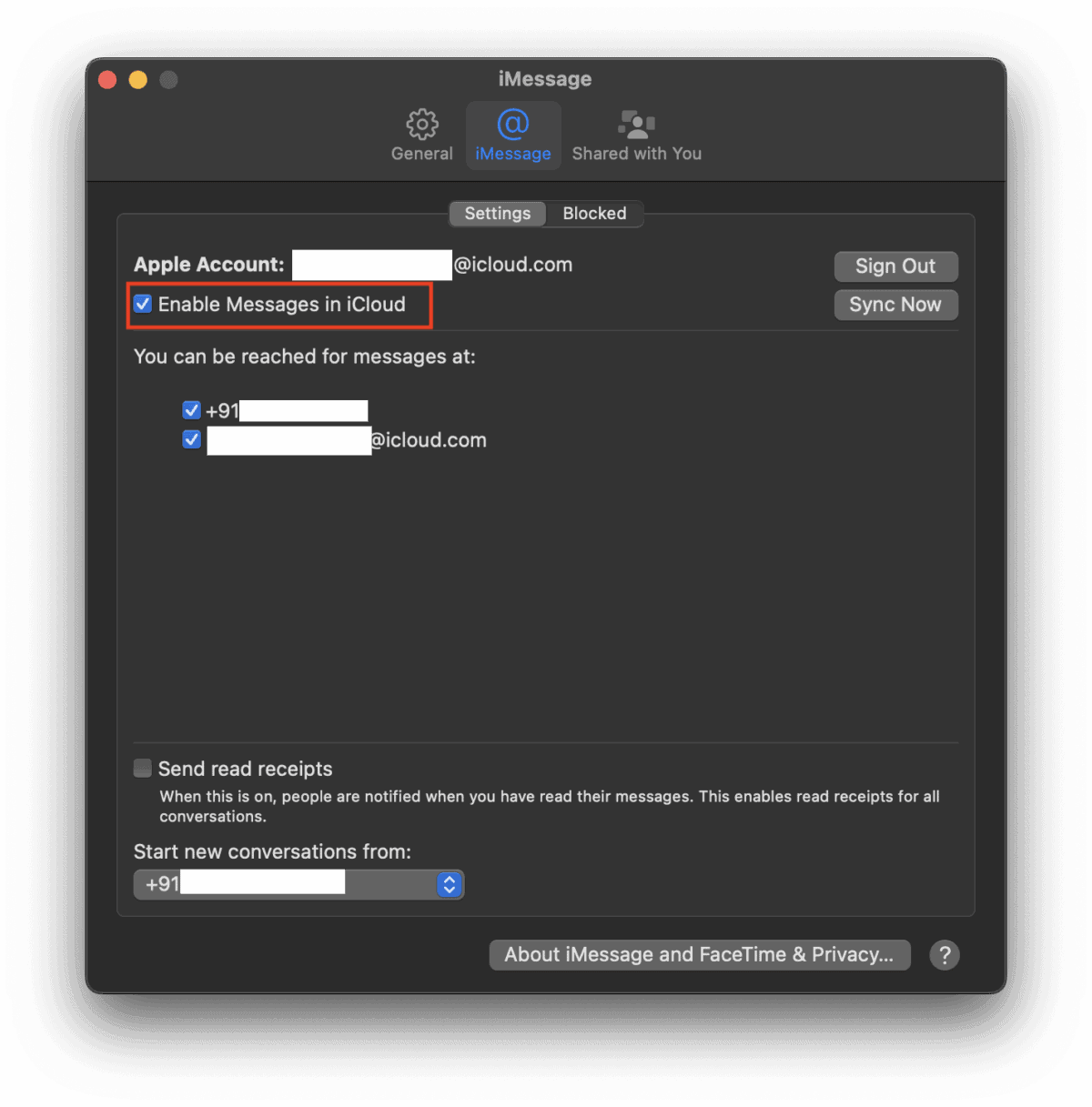
Comment récupérer les messages supprimés sur Mac
Lorsque vous supprimez un message ou une pièce jointe, il est déplacé vers le Dossier récemment supprimé, où il reste jusqu’à 30 jours ou jusqu’à ce que vous le retirez manuellement en permanence. Cela permet de récupérer facilement un message que vous pourriez avoir supprimé accidentellement. Pour supprimer définitivement quelques messages sur votre Mac, suivez les étapes ci-dessous:
- Ouvrir le Application de messages.
- Dans la barre de menu en haut, choisissez Voir> récemment supprimé.
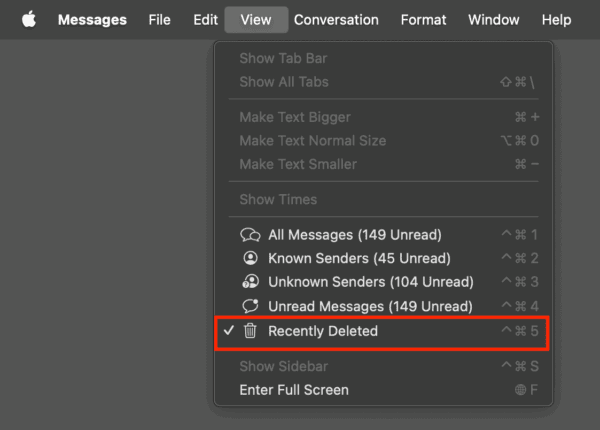
- Sélectionnez les conversations dont vous souhaitez supprimer en permanence les messages.
- Faire un clic Supprimer.
- Faire un clic Supprimer le message pour confirmer votre action.
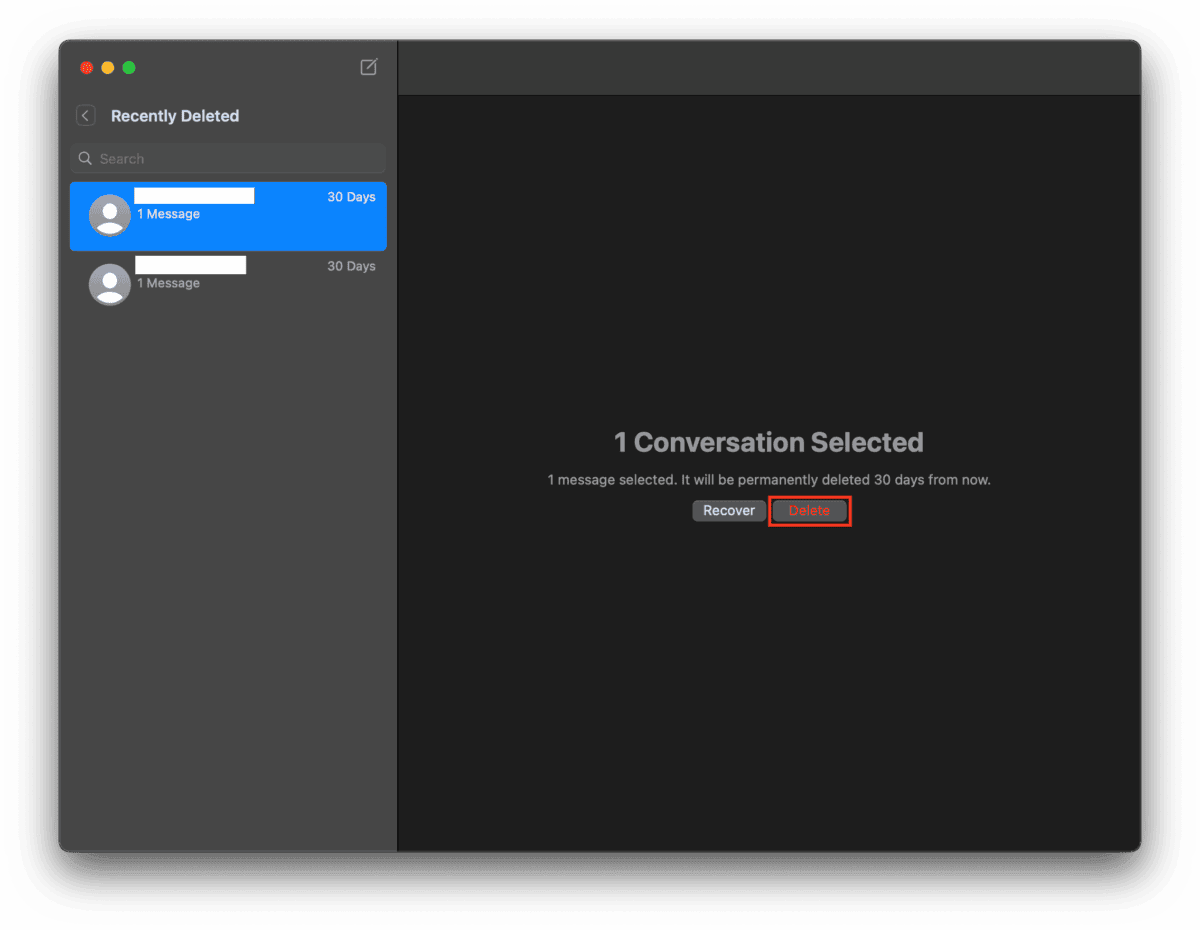
Le dernier iOS 26 ajoute plusieurs nouvelles fonctionnalités à l’application Messages. Voici tous les détails.